Delphi ортасында Windows-қосымшалар құру және алгоритмдік жобалау: дипломдық жұмыс


Жұмыс түрі: Курстық жұмыс
Тегін: Антиплагиат
Көлемі: 19 бет
Таңдаулыға:
Алматы Білім және Ғылым министрлігі
Алматы индустриалды колледжі
ЕСЕП БЕРУ
Біліктілік (диплом алды)
Орындаған: Серіков Р
Қабылдаған: Анисова М
Алматы 2014
Негізгі бөлім
2. 1 Есептің қойылуы
Тапсырма (A)
мәнін шартты оператормен есептеу
Шешуі:
Edit1 =бос қалдырамыз
Caption =бос қалдырамыз
Label 1= X тұрақтыны енгіз
Label 2= Y тұрақтыны енгіз
Label3= бос қалдырамыз
Memo1= бос қалдырамыз
Button= нәтижені есепте
procedure TForm1. Button1Click(Sender: TObject) ;
var x, y, z, min:integer;
begin
x:=strtoint(edit1. Text) ;
y:=strtoint(edit2. Text) ;
z:=sqr(x) +x+10;
memo1. Lines. Add(inttostr(min) ) ;
end;
end.
Кіріспе
Мен диплом алды практикасын «ОБИС» ЖШС компаниясына бардым. Бұл жерде программисттердің жұмысына аса жауапкершілік талап етіледі.
Себебі, мұнда жасалынатын жұмыстың тең жартысы арнайы бағдарламалардың көмегіне сүйенеді. Мәселен, қарапайым Microsoft Word-тан бастап in-дизайн бағдарламасына дейін көптеген бағдарламалармен жұмыс жасай отырып, мұндағы кадрдың білімдері, тәжірибелерінің аса жоғары екенін байқауға болады.
Бұл жерде мен көп нәрсені үйрендім. Жұмыста кез-келген адамның өз ісіне үлкен мән беретіні, білгенін басқаларға үйретуге талпынатыны көрініп тұр. Сондай - ақ, қосымша бағдарламаларды үйренуге мүмкіндік туғызды.
Мұнда Интернет жүйесімен жұмыс жасауға өте маңызды. Тәжірибеден өту барысында онлайн-конференцияларға қатысуға алдым. Интернентті пайдалана отырып, жылдам ақпарат алуға дағдыландым. Әрі білікті мамандардан есептеу техникасы және бағдарламамен қамтамасыз ету пәні бойынша көптеген сұрақтарға жауап ала отырып, теориялық білім тәжірибемен ұштастыра білдім.
Тапсырма (A)
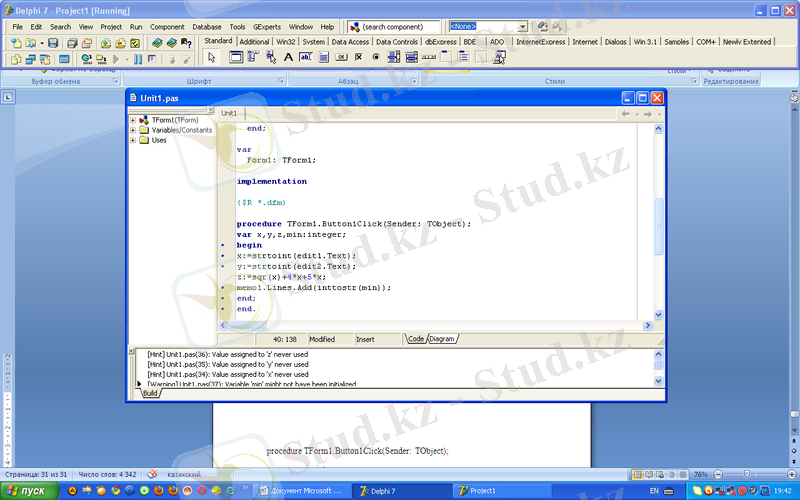
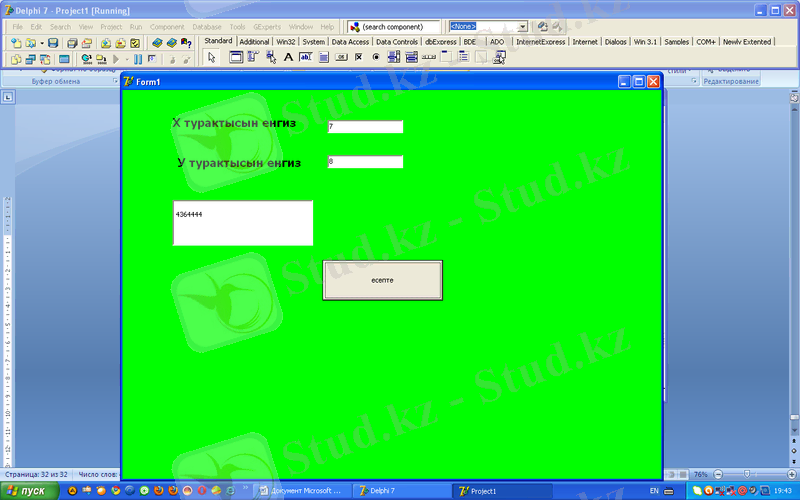
мәнін шартты оператормен есептеу программасы
Тапсырма (Б)
2-мысал
F(x) =cos(x) +sin(x) функциясының графигін [0; 12] аралығында тұрғызатын программа құрайық.
Шешуі:
- F12 Батырмасын басып, код терезесіне өтеміз. {$R*. dfm}Жолынан кейін төмендегі программа кодын жазамыз.
procedure graficfun;
var x1, x2:real; y1, y2, x, dx, Y:real;
L, b:integer; w, h:integer; mx, my:real; x0, y0:integer;
Function F(x:real) :real;
begin f:=cox(x) +sin(x) ;
end;
begin
L:=100:b:=Form1. ClientHeight-40; h:=Form1. ClientHeight-50;
w:=form1. ClientHeight-20;
x1:=0; x2:=12; dx:=0. 001; y1:=f(x1) ; y2:=f(x2) ; x:=x1; y0:=170;
repeat
y:=f(x) ; if<y1 then y1: y; if y>y2 then y2:=y;
x:=x+dx; until(x>=x2) ;
my:=h/abs(y2-y1) ;
mx:=w/abs(x2-x1) ;
x0:=1; y:=b-abs(round(y1*my) ) ;
with form1. canvas do
begin
MoveTo(1, b) : LineTo(1, b-h) ;
moveTo (x0, y0) : LineTo(x0+w, yo) ;
x:=x1;
repeat
Y:=f(x) ;
Form1. canvas. Pixels [x0+round (x*mx), y0-round (y*my) ] :=clRed;
X:=x+dx;
until (x>=x2) ;
end;
end;
Сонымен қатар, терезенің жоғарғы бөлігінде төменде берілгендердің бар екеніне көз жеткіземіз.
unit Unit1;
interface
uses
Windows, Messages, SysUtils, Variants, Classes, Graphics, Controls, Forms,
Dialogs;
- Обьектілер инспектор терезесіндегі форманың Event бетіне өтіп, Paint өрісіне тышқанмен екі рет басамыз және TForm1. FormPaint оқиға өңдеуші процедурасына төмендегі прогрмма мәтінін енгіземіз.
procedure TForm1. FormPaint(Sender: TObject) ;
begin
Grafictun;
end;
- Енді форманың Resize өрісін тышқанмен екі рет басамыз және Tform1. FormResize оқиға өңдеуші процедурасына төмендегі прогрмма мәтінін енгіземіз.
procedure TForm1. FormResize(Sender: TObject) ;
begin
with form1 do
canvas. FillRect(rect(0, 0, ClientWidth, ClientHeight) ) ;
end;
Тапсырма (Б)
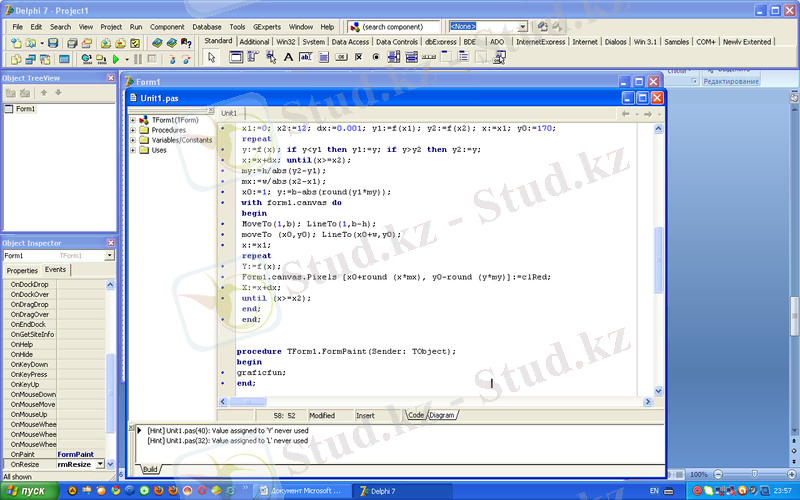
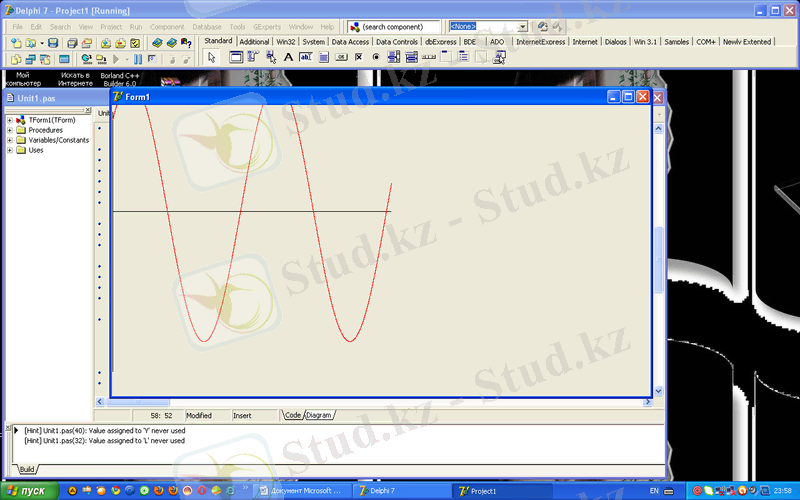
2. 2 Бағдарлама кешенінің енгізу және шығару құжаттарын сипаттау
Тапсырма (A)
Терезе тақырыбы және фондық түсі бар қарапайым Windows-қосымшасын жасау
- Delphi7 программалау ортасын іске қосыңыз:Пуск/Программы/Borland Delphi7/Delphi7
- Форма терезесінің тақырыбын өзгерту керек: Form1-ден Привет сөзіне. Объектілер инспекторы (Object Inspector) терезесініңProperties(қасиет) үшінПриветсөзін енгізіңіз.
- Форма түсін өзгерту үшін объектілер инспекторы мәнінclAquaдеп өзгертіңіз.
- Қосымшаны орындаңыз: Run мәзірінен Run командасын орындаңыз немесе F9 батырмасын басыңыз.
- Ашылған қосымша терезесінің өлшемін өзгертіп көріңіз.
- Орап қою, бастапқы қалпына келтіру батырмаларымен жұмыс істеңіз.
- Қосымша терезесін жабыңыз.
- Форма мен проектіні дискіде сақтаңыз:File/Save Allкомандасын орындаңыз да өзіңіздің бумаңыздаProg1. pasжәнеProg1. dpr.
- Формаға«Standard»беттіненLabel объектісін орналастырыңыз.
- Label1объектісін форманың қажетті жеріне жылжытыңыз.
- Label1:объектісінің қасиетін өзгертіңіз. Object Inspector терезесінде объект қасиеттері үшін келесі мәндерді орнатыңыз:
- Форма мен проектіні сақтаңыз.
- Form1 терезесінеButton(командалық батырма) объектісін орнатып, оның өлшемін өзгертіңіз.
- Button1 объектісінің Caption қасиеті үшін"Увеличение" мәнін енгізіңіз.
- Button1 объектісінің Click оқиғасы үшін программалық код тжазыңыз:
Формадағы Button1 объектісін екі рет шертіп, программалық код терезесінде Begin және End сөздерінің арасына келесі кодты жазыңыз:
Label1. Font. Size := Label1. Font. Size+2;
- Программаны орындаңыз. "Увеличение" батырмасын басқанда мәтін қандай өзгеріске ұшырайтынына назар аударыңыз.
- Форма мен проектіні дискіде сақтаңыз: File/Save.
- Мәтіннің шрифтін кішірейтетін "командалық батырма" объектісін жасаңыз.
- Мәтінді жылжыту үшін "командалық батырма" объектісін жасаңыз:
Label1. Left:=Label1. Left+10;
Label1. Top :=Label1. Top +10;
- Мәтінді жасыру үшін "командалық батырма" объектісін жасаңыз: Label1. visible:=false;
- Программаны жабу үшін "командалық батырма" объектісін жасаңыз: Close;
- Форма мен проектіні дискіде сақтаңыз.
procedure TForm1. FormActivate(Sender: TObject) ;
begin
static text1. visible:=true;
edit1. Visible:=true;
bitbtn1. Visible:=true;
edit1. SetFocus;
statictext2. Visible:=false;
memo1. Visible:=false;
bitbtn2. Visible:=false;
bitbtn3. visible:=false;
edit1. Text:=";
end;
procedure TForm1. FormCreate(Sender: TObject) ;
begin
end;
 Тапсырма (А)
Тапсырма (А)
"Моя первая программа!" мәтіні және мәтін шрифтінің өлшемі мен мәтіннің орналасуын өзгертетін батырмалары бар Windows қосымшасының программасы
Тапсырма (Б)
Түс атауы бар радио-батырманы басқанда бағдаршамда сәйкес түс жанатын Windows-қосымшасын жасау
- Жаңа қосымша құрыңыз:File/New/Application.
- Формаға Label, Panel, GroupBox, RadioButton (Standard бетінен) орналастырыңыз.
- Объектілер инстпекторын пайдаланып олардың келесі қасиеттерін орнатыңыз:
Мәні
Светофор
Стойте
Готовьтесь
Идите
Цвет
Красный
Желтый
Зеленый
- RadioButton1 объектісінің Click (щелчок мыши) оқиғасын өңдеу процедурасы үшін келесі кодты жазыңыз:
procedure TForm1. RadioButton1Click(Sender:TObject) ;
begin
Panel1. Color:=clRed;
Panel2. Color:=clWhite;
Panel3. Color:=clWhite;
end ;
- TForm1. RadioButton2Click және TForm1. RadioButton3Click процедуралары үшін өздерін код жазыңыз.
- Өлшемі 12п, сызылуы қалың (fsBold), түсі ақ (clwhite) болатын "Стойте", "Внимание", "Идите" сөздерінің жазылуын қосыңыз.
Тапсырма (Б)
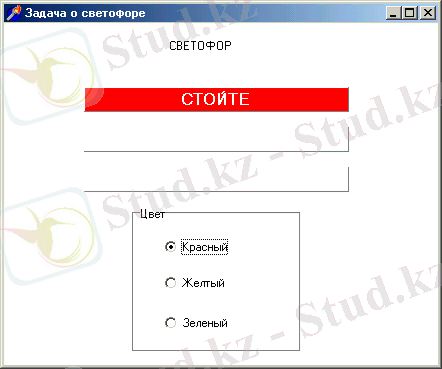
Түс атауы бар радио-батырманы басқанда бағдаршамда сәйкес түс жанатын Windows-қосымшасының программасы
2. 3 Есепті шешу үшін алгоритм құрастыру
Тапсырма (А)
Жұмыстың мақсаты: Delphi ортасындағы форма ұғымына түсінік беру және формаға басқару элементтерін орналастыруға үйрету. Standard бетінде орналасқан Label, Edit, Memo, StaticText, Button, BitBtn, SpeedButton компоненттерімен, олардың қасиеттерімен және оқиғаларымен, әдістерімен таныстырып, қарапайым есептерді шеше білу іскерлігі мен дағдыларын қалыптастыру;
Жұмыстың мазмұны:
Форма -бұл Delphi ортасының ең маңызды обьектісі, мұнда программаны жобалау және өңдеу байланысты атқарылатын осы жүйенің барлық жұмыстары орындалады. Форма әдістер, оқиғалар және қасиеттердің жиынтығына бай, тіпті өте күрделі алгоритмдердің жұмыс істеуі үшін оларды оңай ұйымдастырып, баптауға мүмкіндік береді. Форманың стандартты өлшеміне Height (ұзындығы) және Width (ені) ескертусіз алынған өлшеммен сәйкес келеді. Position қасиеті экранның жиектеріне қатысты форманың орналасуын басқарады. PoDesigned мәні форманы Poscreen Center экранның центрі бойынша симметриялы етіп орналастыруды талап етеді.
Алғаш Delphi ОБП-ды жүктегенде форма терезесінің тақырыбы Form1 атымен құрылады. Форманың тақырыбын өзгерту үшін Обьектілер Инспектор терезесіндегі Caption қасиетінің Form1 сөзін өшіріп, мысалы, « алғашқы форма» сөзін теріп енгіземізде, Enter пернесін басамыз немесе терезенің кез келген бос жерін тышқанның сол батырмасымен басамыз. Форманың алғашқы түрі 1-суретте көрсетілген.
procedure TForm1. Timer1Timer(Sender: TObject) ;
var x:real;
begin
x:=x+0. 1;
Shape2. Left:=210+trunc(150*cos(x) ) ;
shape2. Top:=132-trunc(100*sin(x) ) ;
end;
initalization x:=0; end
Тапсырма (А)
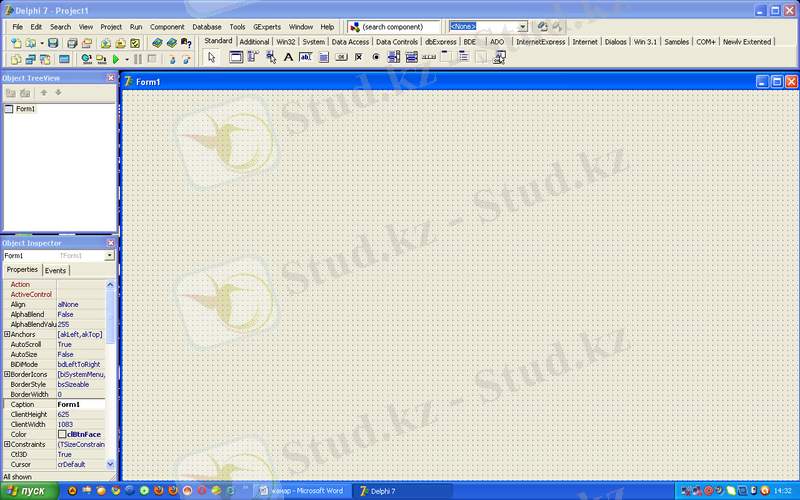
Standard бетінде программа құруға қажетті Windows-ге арналған стандартты интерфейс элементтерінен тұратын компоненттер палитрасы орналасқан.
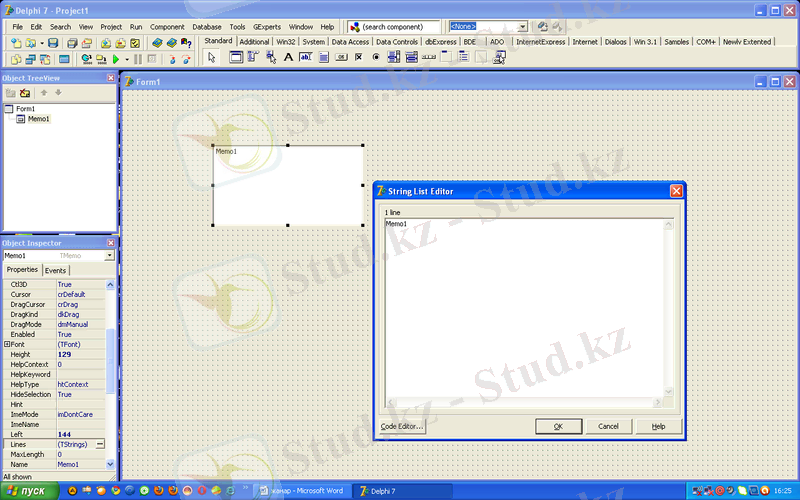
3-сурет String List Editor терезесі
Бұл компоненттің орағыш жолақтарын ScroolBars қасиетінде көрсетуге болады.
Тапсырма (Б)
Берілген төрт орынды санның цифрларының көбейтіндісін табатын программа құру.
Шешімі:
- ол үшін форма бетіне төмендегідей компоненттер орналастырамыз:
Обьектілер инспекторы терезесіне
Енгізілетін өзгертулер
Caption:сан енгіз
Font: шрифты және түс таңдау
Caption:жауабы
Font: шрифты және түс таңдау
- Memo компонентінен өзге компоненттерді форма бетіне орналастыруды және олардың қасиеттеріне өзгертулерді енгізуді, біз қарастырдық.
- Есептелген нәтижені экранға шығару үшін Memo компоненттін пайдаланамыз. Ол үшін Standard қосымшасында орналасқан Memo компоненттін таңдаймыз. Бұл компонентті форма терезесіне орналастырғаннан кейін, обьектілер инспекторы терезесіне өтіп, Lines қасиетінің (Tstrings) сөзінің қасындағы пиктограмманы басамыз. Нәтиженінде жолдар тізімі редакторы сұқбат терезесі ашылады, осы терезесіндегі Memo сөзін өшіріп, ОК батырмасын басамыз.
Мұндағы Edit1 компонентті аргументті енгізуге, ал Button1 компонентті негізгі есептеу операциясын орындауға арналған.
- Форма бетіне компоненттерді орналастырып болғаннан кейін, орында батырмасының ButtonClick оқиға өңдеушісіне төмендегідей мәліметтерді енгіземіз:
procedure TForm1. Button1Click(Sender: TObject) ;
var x, y, p:integer;
begin
edit1. SetFocus;
p:=1;
x:=strtoint(edit1. Text) ;
y:=x div 1000; p:=p*y;
y:=(x div 100) mod 10; P:=p*y;
y:=(x mod 100) div 10; p:=p*y;
y:=x mod 10; p:=p*y;
memo1. Clear; //
memo1. Lines. Add(inttostr(p) ) ;
end;
end:
Алынған нәтиже келесі суретте көрсетілген.
Тапсырма (Б)
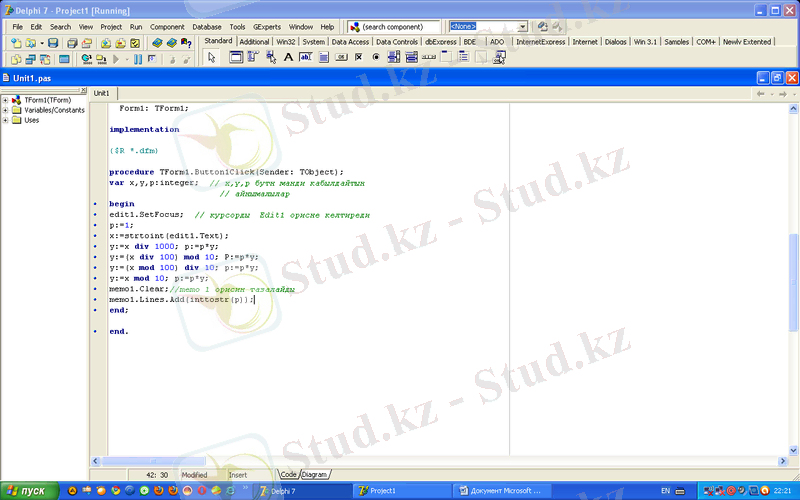
Есептің программасы
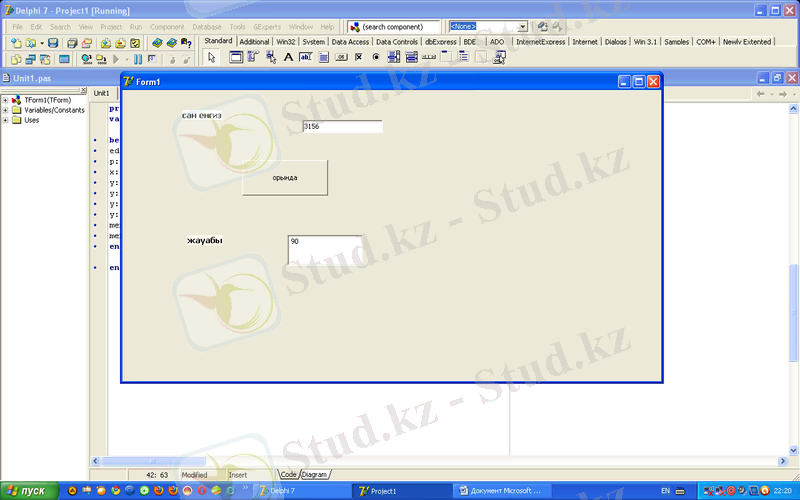
Есептің шешімі. Цифрлар көбейтіндісін табуға арналған форма терезесі
2. 4 Бағдарлама кешенін сипаттау
Тапсырма (А)
Мысалы, Paint графикалық редактор терезесін Delpi ортасына шақыртып, сурет салу және салынған суретті форма бетіне көрсету
Шешуі:
- Жаңа форма бетін ашып, онда System бетінде орналасқан OLeContainer1 компонентін орналастыру. (1-сурет)
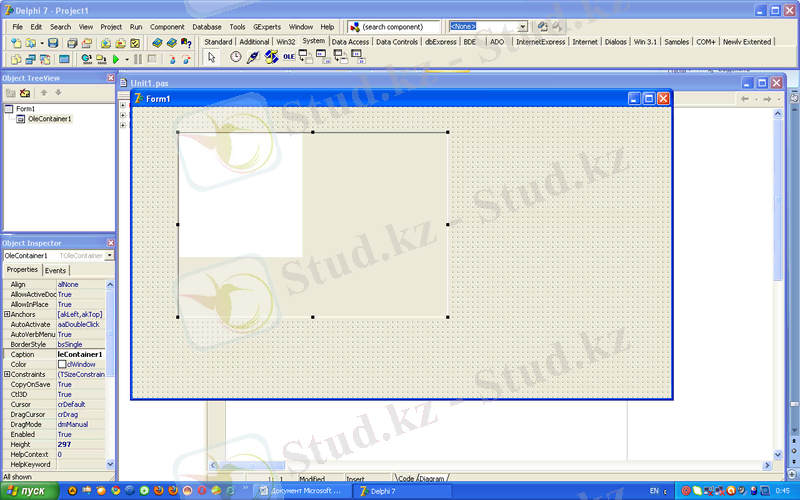
OLeContainer1 компонентін орналастыру. (1-сурет)
- Орналасқан компонентті екі рет шертіп, обьектіні кірістіру терезесі көрінеді. Оған обьект типтер тізімі енгізілген: документ Microsoft Word, List Microsoft Excel т. б
Олардың кез келгенін таңдап, Delpi ортасына іске қосуға болады.
- Точечный рисунок Paint Brush қатарын таңдап, терезенің ОК түймесін шерту. Delphi-ге Paint графикалық редакторы қосылып қойылады. Форма қайта ашылады. (2-сурет)
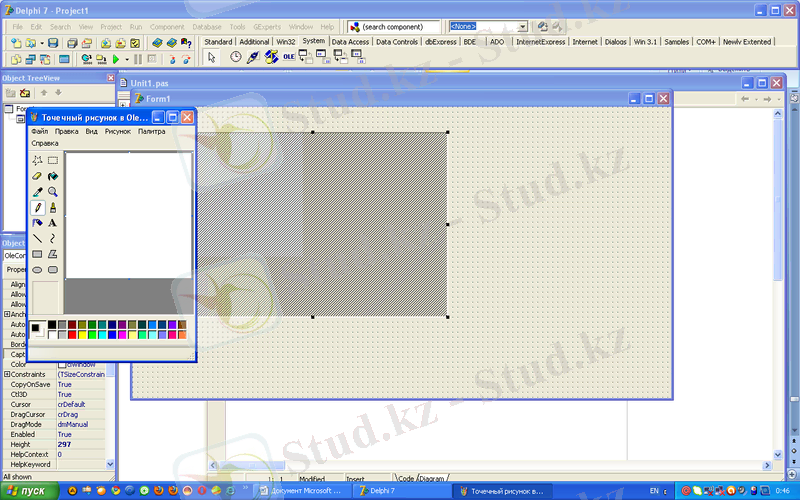
2-сурет
- Ole container компоненттін екі рет шертіп, тақырыбына Точечный рисунок Ole Container 1- Paint жазылған, Paint терезесі көрінеді. Paint мүмкіндігін пайдаланып төртбұрыш ішіне қалаған түрде сурет салып редакцияауға болады.
Файл к-өшірмесін сақтау( Файл- сохранить копую как) командасы арқылы салынған суретті сақтап қоюға болады. (3-сурет және 4-сурет)
Тапсырма (А)
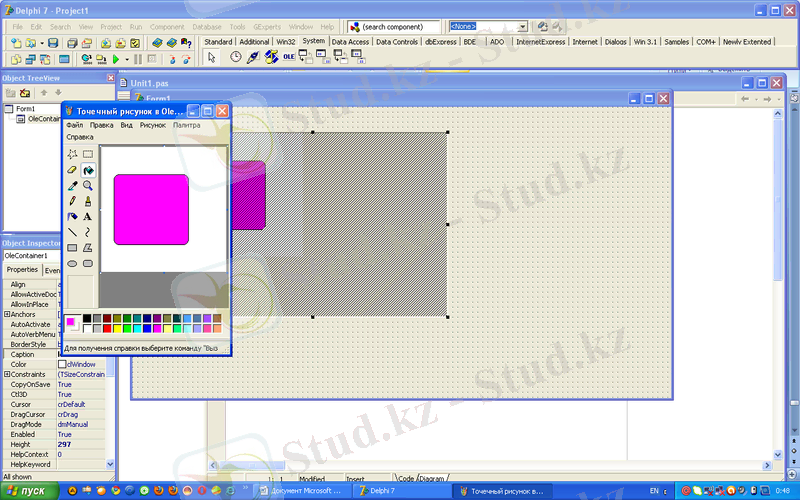
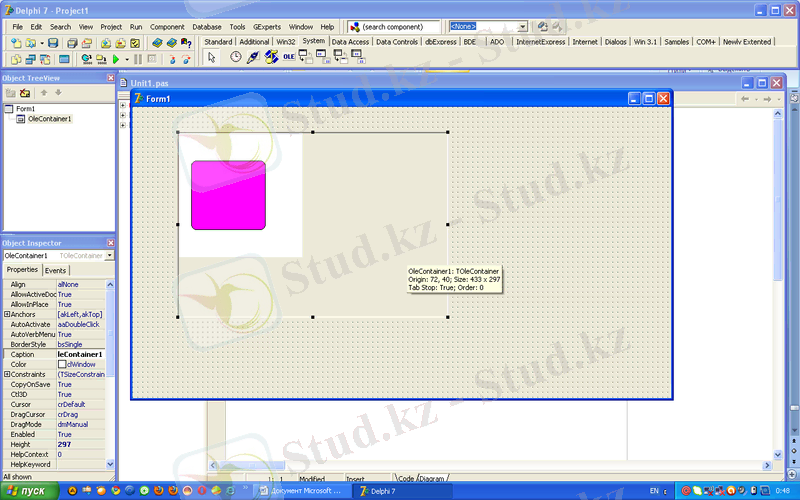
Paint графикалық редактор терезесін Delpi ортасына шақыртып, сурет салу және салынған суретті форма бетіне көрсету
Тапсырма (Б)
F(x) =3Sin(X) * функциясының графигін [0. 13] аралығында тұрғызатын программа құрайық.
Шешуі:
- F12 Батырмасын басып, код терезесіне өтеміз. {$R*. dfm}Жолынан кейін төмендегі программа кодын жазамыз.
procedure graficfun;
var x1, x2:real; y1, y2, x, dx, Y:real;
L, b:integer; w, h:integer; mx, my:real; x0, y0:integer;
Function F(x:real) :real;
begin f:=3*sin(x) *exp(x/8) ;
end;
begin
L:=100:b:=Form1. ClientHeight-40; h:=Form1. ClientHeight-50;
w:=form1. ClientHeight-20;
x1:=0; x2:=12; dx:=0. 001; y1:=f(x1) ; y2:=f(x2) ; x:=x1; y0:=170;
repeat
y:=f(x) ; if<y1 then y1: y; if y>y2 then y2:=y;
x:=x+dx; until(x>=x2) ;
my:=h/abs(y2-y1) ;
mx:=w/abs(x2-x1) ;
x0:=1; y:=b-abs(round(y1*my) ) ;
with form1. canvas do
begin
MoveTo(1, b) : LineTo(1, b-h) ;
moveTo (x0, y0) : LineTo(x0+w, yo) ;
x:=x1;
repeat
Y:=f(x) ;
Form1. canvas. Pixels [x0+round (x*mx), y0-round (y*my) ] :=clRed;
X:=x+dx;
until (x>=x2) ;
end;
end;
Сонымен қатар, терезенің жоғарғы бөлігінде төменде берілгендердің бар екеніне көз жеткіземіз.
unit Unit1;
interface
uses
Windows, Messages, SysUtils, Variants, Classes, Graphics, Controls, Forms,
Dialogs;
- Обьектілер инспектор терезесіндегі форманың Event бетіне өтіп, Paint өрісіне тышқанмен екі рет басамыз және TForm1. FormPaint оқиға өңдеуші процедурасына төмендегі прогрмма мәтінін енгіземіз.
procedure TForm1. FormPaint(Sender: TObject) ;
begin
Grafictun;
end;
- Енді форманың Resize өрісін тышқанмен екі рет басамыз және Tform1. FormResize оқиға өңдеуші процедурасына төмендегі прогрмма мәтінін енгіземіз.
procedure TForm1. FormResize(Sender: TObject) ;
begin
with form1 do
canvas. FillRect(rect(0, 0, ClientWidth, ClientHeight) ) ;
end;
Тапсырма (Б)
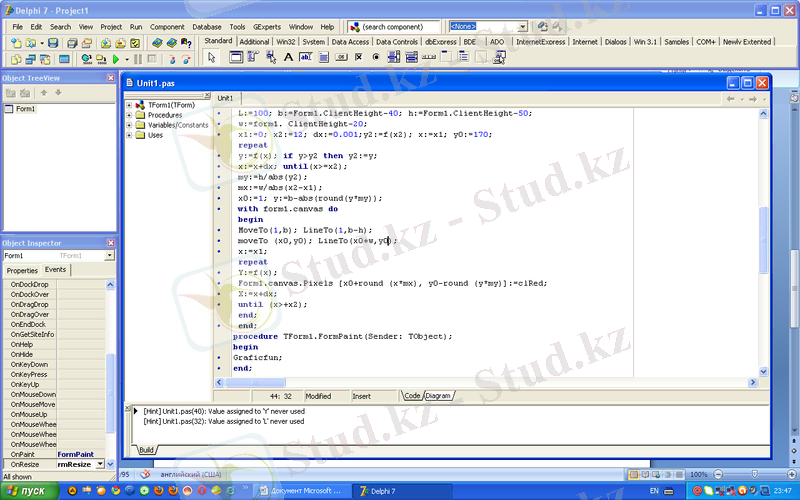
Бағдарлама мәтіні
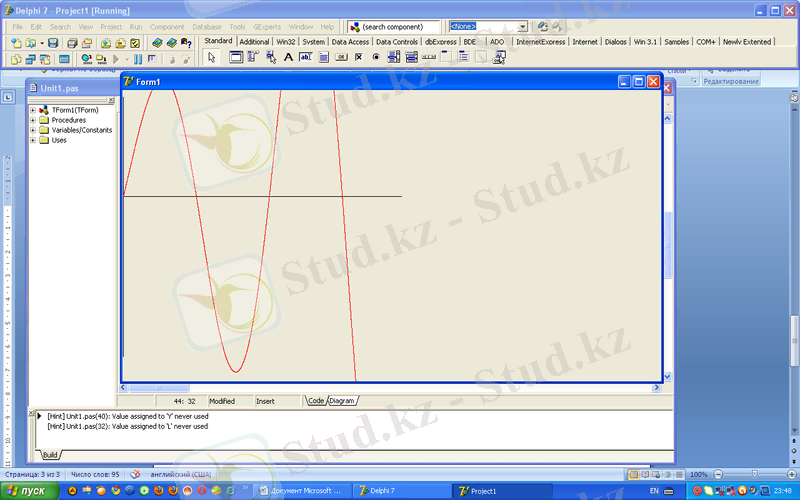
Есептің нәтижесі
2. 5Алгоритм құрастыру
Тапсырма (А)
Есептің алгоритмін құру
Блок-схема
Блок схема компьютерге программалар жасау практикасында кеңінен қолданылатын алгоритмдерді жазудың графикалық тәсілі, басқаша айтқанда, алгоритмнің логикалық құрылымын график түрінде бейнелейтін тіл десек болады. Есепті шешу алгоритімінің блок схемасын құрған кезде есепті шығару процесі кезең дерге бөлініді. Әрбір кезең есептелетін операцияның сипатына байланысты белгілі конфигурациясы бар бір геометриялық фигурамен (блокпен) белгіленеді. Мысалы, жұмыр (сопақ), параллелограмм, тіктөртбұрыш, ромб т. с. с.
Блок деп аталатын мұндай фигуралардың ішіне кезеңдердің мазмұны жазылады. Есептелу процесінің бағыты блоктарды қосатын стрелкалармен көрсетіледі. Осы аталғандардың бәрі блок - схема тілінің алфавитін құрайды және олардың мағынасы алдын ала келісілген келісім бойынша беріледі.
Төмендегі 1-кестеде стандартты блок - схема тілінің алфавиті берілген. Әрбір блок схеманың басы және соңы деп аталатын блоктары болады.
... жалғасы- Іс жүргізу
- Автоматтандыру, Техника
- Алғашқы әскери дайындық
- Астрономия
- Ауыл шаруашылығы
- Банк ісі
- Бизнесті бағалау
- Биология
- Бухгалтерлік іс
- Валеология
- Ветеринария
- География
- Геология, Геофизика, Геодезия
- Дін
- Ет, сүт, шарап өнімдері
- Жалпы тарих
- Жер кадастрі, Жылжымайтын мүлік
- Журналистика
- Информатика
- Кеден ісі
- Маркетинг
- Математика, Геометрия
- Медицина
- Мемлекеттік басқару
- Менеджмент
- Мұнай, Газ
- Мұрағат ісі
- Мәдениеттану
- ОБЖ (Основы безопасности жизнедеятельности)
- Педагогика
- Полиграфия
- Психология
- Салық
- Саясаттану
- Сақтандыру
- Сертификаттау, стандарттау
- Социология, Демография
- Спорт
- Статистика
- Тілтану, Филология
- Тарихи тұлғалар
- Тау-кен ісі
- Транспорт
- Туризм
- Физика
- Философия
- Халықаралық қатынастар
- Химия
- Экология, Қоршаған ортаны қорғау
- Экономика
- Экономикалық география
- Электротехника
- Қазақстан тарихы
- Қаржы
- Құрылыс
- Құқық, Криминалистика
- Әдебиет
- Өнер, музыка
- Өнеркәсіп, Өндіріс
Қазақ тілінде жазылған рефераттар, курстық жұмыстар, дипломдық жұмыстар бойынша біздің қор #1 болып табылады.



Ақпарат
Қосымша
Email: info@stud.kz